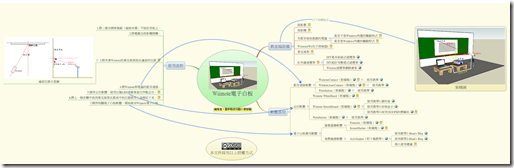以前,要DIY wiimote白板要買期材料很麻煩,但其實這一年多來,露天拍賣上已經有賣家為老師整理好相關的wiimote白板組合包了,以下把我目前看到的整理一下,如果有要DIY的老師,可以自行購買。
硬體購買整理
- wiimote不斷電組(wiimote需另購) 300元:
http://goods.ruten.com.tw/item/show?21105029059813 - 磁吸布幕 700元: (好像不能開發票)
http://goods.ruten.com.tw/item/show?21110082002816 - wiimote 1050元:
可自行至家樂福之類的賣場購買 - 壓感式感應筆 200元:
http://goods.ruten.com.tw/item/show?21004110501038 - wiimote改DC插電版 1450元:
http://goods.ruten.com.tw/item/show?21112272948492 - Wiimote 投影機支架延伸軟管夾 500元:
http://goods.ruten.com.tw/item/show?21105029056641 - 麥克風架 800元:
http://goods.ruten.com.tw/item/show?11080225485287 - 麥克風夾頭 38元:
http://goods.ruten.com.tw/item/show?21107217620414
以上可按各自需求組合購買:
如果你想要把wiimote放上天花板,那麼建議的購買組合為:2+4+5+6=2850元
如果你想把wiimote放在地上,那麼建議購買組合為: 1+2+3+4+7+8=3088元 或 2+4+5+7+8=3188
---------------------------
以上為硬體部份,接下來介紹最方便的wiimote白板使用方法:
使用前準備:
- 電腦端需有藍芽裝置,並強烈建議使用支援windows內建驅動的藍芽接收器,如果你的藍芽使用的驅動為非windows內建的話,請先按以下文章中的說明來將藍芽驅動改為windows內建的:
修改藍芽驅動為內建並將Wiimote與藍芽快速連線教學 - 下載以下連線定位軟體整合包,並將它解壓縮,在裡面找到一個名為wiipair2.bat的檔案,在上面按右鍵選〔傳送到...〕-〔桌面(建立捷徑)〕
軟體包下載點:點我下載
使用步驟:
- 啟動藍芽裝置
- 連點二下桌面的wiipair2.bat的捷徑,並馬上按下wiimote上的1+2鍵(如果你是用改DC版本的wiimote,就只要把wiimote接上電源即可)
- 等約十至二十秒,系統會自動開啟 Pentabulous定位程式,請點〔Already Connected〕
- 軟體變為以下圖示時,就可以按Wiimote的「A」鍵來進入定位的模式。
- 完成下圖的四點定位後,就可以開始使用Wiimote電子白板了。
現在,只要建決了wiimote白板硬體購買及架設問題,使用wiimote白板就是這麼簡單,教室裡已有單槍的老師快來試試吧!